Aug 14, 2025 • Categoría: Soluciones para partición • Soluciones probadas
Pocas cosas infunden más miedo a los usuarios de Windows que cuando su sistema les avisa de que Windows no puede reconocer su unidad o partición. Relájese, no hay necesidad de entrar en pánico. Esto normalmente significa que su unidad o partición es RAW. Esto es posible corregirlo con un software de recuperación de datos.
Parte 1: ¿Qué es un disco o una partición RAW?
Si la partición de su disco duro está en formato RAW, esto significa que el sistema de archivos de su unidad o partición puede estar en uno de tres posibles estados:
- El sistema de archivos de la unidad no existe o está dañado
- La unidad o partición RAW aún no ha sido formateada con un sistema de archivos
- El sistema de archivos de la unidad o partición no es reconocido por Windows
Hay cuatro tipos de sistemas de archivos de Windows: FAT32, NTFS, exFAT y ReFS (sistema de archivos resistente).
Si su unidad o partición se corrompe o aparece como RAW en DiskMgmt, no se preocupe, ya que sus datos siguen ahí. Sólo hay que recuperarlos.
Parte 2: ¿Qué causa una partición RAW?
Una partición RAW puede ser causada por varios problemas como:
- Intrusión de virus
- Tabla de Partición Dañada
- Sistema de Archivos Dañado
- El sistema de archivos del disco duro no es reconocido por el sistema operativo
- No hay sistema de archivos en la unidad de disco duro
Una vez que este problema sucede, los datos de la partición se vuelven inaccesibles. Incluso cuando la unidad C se encuentra con este problema, el equipo no arranca. Sin embargo, ¿hay alguna manera de recuperar los archivos de una partición RAW?
Parte 3: Síntomas de una Partición RAW
Cada vez que intente abrir la unidad en el Explorador de Windows, aparecerá un mensaje diciendo: "Necesita formatear el disco antes de poder utilizarlo. ¿Desea formatearlo?
Al ejecutar CHKDSK, aparecerá un mensaje de error que dice: "El tipo de sistema de archivos es RAW. CHKDSK no está disponible para unidades RAW".
Mientras se realizan las operaciones de la consola, aparece otro mensaje de error que dice: "El volumen no contiene un sistema de archivos reconocido. Por favor, asegúrese de que todos los controladores del sistema de archivos necesarios están cargados y que el volumen no está dañado".
En las propiedades de la unidad RAW, uno encuentra que el Explorador de Windows muestra; tanto los espacios usados como los libres como 0 bytes de tamaño junto con ningún sistema de archivos indicado.
La Administración de discos muestra la partición como RAW o sin ningún sistema de archivos. Esto también puede variar según la versión de Windows que se utilice.
Ante cualquiera de estos errores es necesario ejecutar una reparación del sistema de archivos de la unidad en estado RAW.
Parte 4: ¿Cómo recuperar una partición RAW sin perder datos?
Hay dos maneras de recuperar sus datos de su partición o unidad RAW. O bien conviertes la unidad o partición RAW de nuevo a un formato legible, como FAT32, NTFS o exFAT o puedes extraer tus archivos deseados directamente de la unidad o partición RAW
La forma más rápida y mejor de recuperar sus datos es con un software de recuperación de datos. De la plétora de herramientas de recuperación de datos disponibles, Recoverit Data Recovery es un software de recuperación de particiones RAW seguro y eficaz, es fácil recuperar datos de particiones dañadas y de sistemas de archivos o particiones RAW. Fácilmente compatible con todos los sistemas operativos, incluyendo Windows y MAC. Todo esto lo convierte en uno de los mejores softwares de recuperación de datos del mercado.
Para utilizarlo lo primero que debes hacer es descargar e instalar Recoverit RAW Partition Recovery en su ordenador, si tienes un disco duro externo RAW, conéctalo al PC. Inicia el software de recuperación de particiones RAW para recuperar archivos de una partición RAW en el ordenador Windows. Una vez que hayas hecho eso, sigue los siguientes pasos.
Paso 1
Seleccione su disco duro RAW o disco duro externo que se detecta en el ordenador, y luego haga clic en el botón "Inicio" para proceder.

Paso 2
Recoverit Partition Recovery comenzará a escanear la partición RAW para restaurar sus datos en minutos.

Paso 3
El software permite previsualizar algunos de los archivos recuperados después del escaneo, seleccionar los archivos y hacer clic en el botón "Recuperar" para recuperarlos.
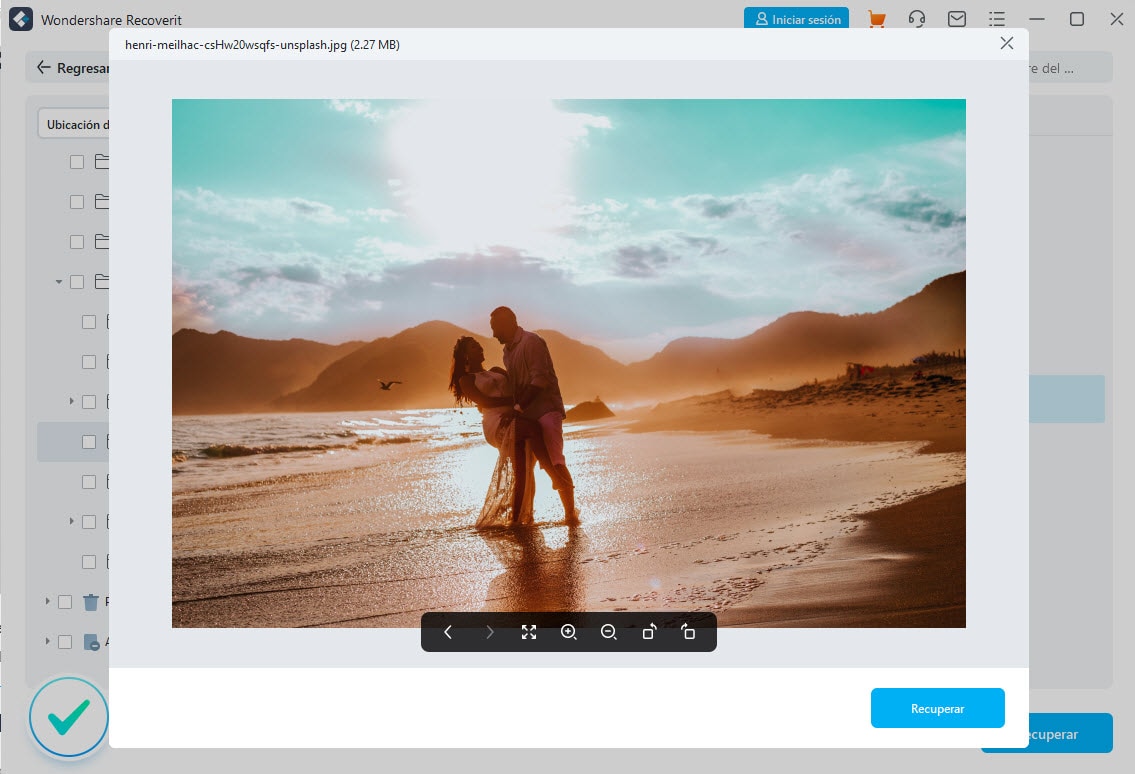
Paso 4
Después de almacenar los datos recuperados en un dispositivo seguro, puede formatear la partición RAW al sistema de archivos NTFS o FAT32 y utilizarla como una partición normal. En cuanto a cómo formatear la partición RAW a NTFS o FAT32, siga los siguientes pasos.
- Abre el Explorador de Archivos.
- Selecciona la unidad RAW y haz clic con el botón derecho en ella.
- Elige la opción Formato en el menú emergente.
- Selecciona NTFS o FAT32 en la etiqueta Sistema de archivos y haz clic en "Inicio" > "Aceptar".
Video tutorial sobre cómo recuperar datos de una partición RAW
Conclusión
Este tipo de errores son causados por problemas que se pueden prevenir. Debes mantener tu equipo libre de virus y haga siempre una copia de seguridad de sus archivos. Una partición RAW es recuperable usando diversas técnicas. Y opara aquellos usuarios que no son lo suficientemente expertos en tecnología para resolver problemas como la recuperación de datos de particiones RAW, se recomienda una herramienta de recuperación de datos como Wondershare Recoverit para hacer el trabajo de recuperación, restauración y reparación de los datos corruptos.
Soluciones para archivos
- Recuperar documentos
- Borrar y recuperar archivos
- ¿Cómo Eliminar archivos?
- ¿Cómo Recuperar Archivos Eliminados Permanentemente?
- ¿Cómo recuperar archivos gratis?
- ¿Cómo recuperar archivos de Illustrator eliminados?
- Eliminar y recuperar más





Alfonso Cervera
staff Editor